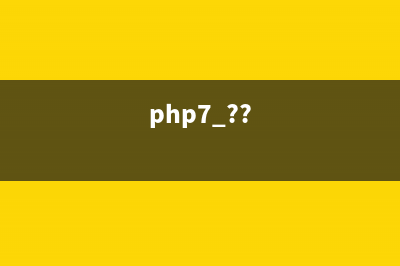位置: 编程技术 - 正文
Metaio in Unity3d 教程--- 四:再谈谈图片扫描之tracking配置文件
编辑:rootadmin推荐整理分享Metaio in Unity3d 教程--- 四:再谈谈图片扫描之tracking配置文件,希望有所帮助,仅作参考,欢迎阅读内容。
文章相关热门搜索词:,内容如对您有帮助,希望把文章链接给更多的朋友!
蛮牛博客: in Unity3d 教程--- 四:再谈谈图片扫描之tracking配置文件
metaio提供了以下几种扫描方式: 1. Optical Tracking (视觉类型的扫描) 1. ID Marker (内置的个点矩阵图) 2. Pictiure Marker (介于ID Marker和图片扫描之间的一种图片扫描) 3. Image Tracking (最常用的图片扫描) 4. 3D Maps 5. Instant Tracking 6. Extensible Tracking 7. LLA Markers 8. QR 和 Barcode Reader (二维码和条形码) 9. CAD Model(CAD 模型) 2. Non-optical Tracking (非视觉类型的扫描) 1. GPS/Inertial Sensors 2. Dummy 本人也是刚刚在学习,所以还有很多不懂的,希望大家一起学习交流,共同进步。 从以上所罗列的内容可以看出,metaio真的很强大。教程3已经跟大家介绍了ID Marker的应用,Picture Marker是介于两者之间,主要是为了让扫描速度更快。比如官网提供的图片所示,它的扫描图片需要四周都是深色的,就像ID Marker的四周都是深色的一样。然后中间是自己的图片。由此可以看出,这样的图片具有一定的局限性。由于ID Marker是内置的标记,所以图片扫描就叫作markerless。 在第二个教程中已经讲了大部分图片扫描,在本次教程中侧重对tracking.xml如何修改扫描配置文件的。 以上是第二教程中的tracking文件的一部分截图。 TrackingData_MarkerlessFast.zip 第一张图 <Sensor Type="FeatureBasedSensorSource" Subtype="Fast"> 扫描的类型,不要改动 <SensorID>FeatureTracking1</SensorID> 这里需要注意一下,后面再讲 <MaxObjectsToDetectPerFrame>5</MaxObjectsToDetectPerFrame> 设定每一帧同时扫描的目标个数 <MaxObjectsToTrackInParallel>1</MaxObjectsToTrackInParallel> 设定每一帧显示的扫描结果的个数 <SimilarityThreshold>0.7</SimilarityThreshold> 设定相&#;度 以上是整个tracking的配置,下面是对每一张图片的设置。 在每个<SensorCOS></SensorCOS>中设置扫描的图片。 <SensorCOS> <SensorCosID>Patch1</SensorCosID> 设定扫描图片的序列好,按照顺序设为PatchN <Parameters> <ReferenceImage>.jpg</ReferenceImage> 设定图片的名称,要注意图片的&#;式,jpg,png不能写错,否则会扫描不出来 <SimilarityThreshold>0.7</SimilarityThreshold> 设定相&#;度,最好不要改。 </Parameters> </SensorCOS> <ReferenceImage WidthMM="" HeightMM="">.jpg</ReferenceImage>这个是@半透明()告诉我的,谢谢。这个参数数字越大,扫描出来的模型越小,数字越小,模型越大。标签: Metaio in Unity3d 教程--- 四:再谈谈图片扫描之tracking配置文件
本文链接地址:https://www.jiuchutong.com/biancheng/369178.html 转载请保留说明!